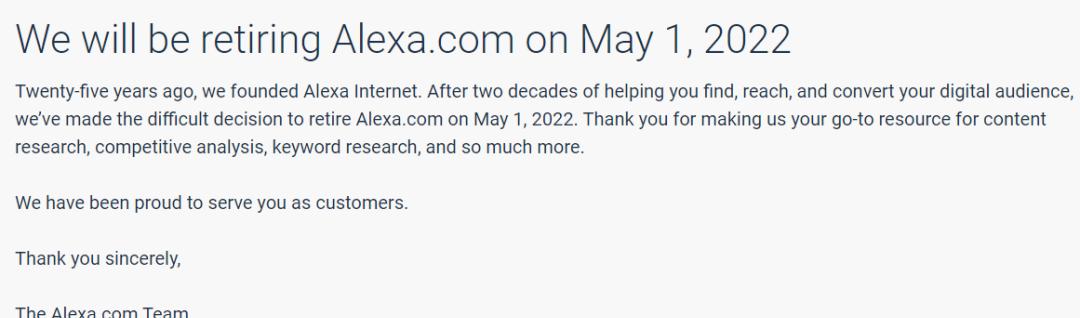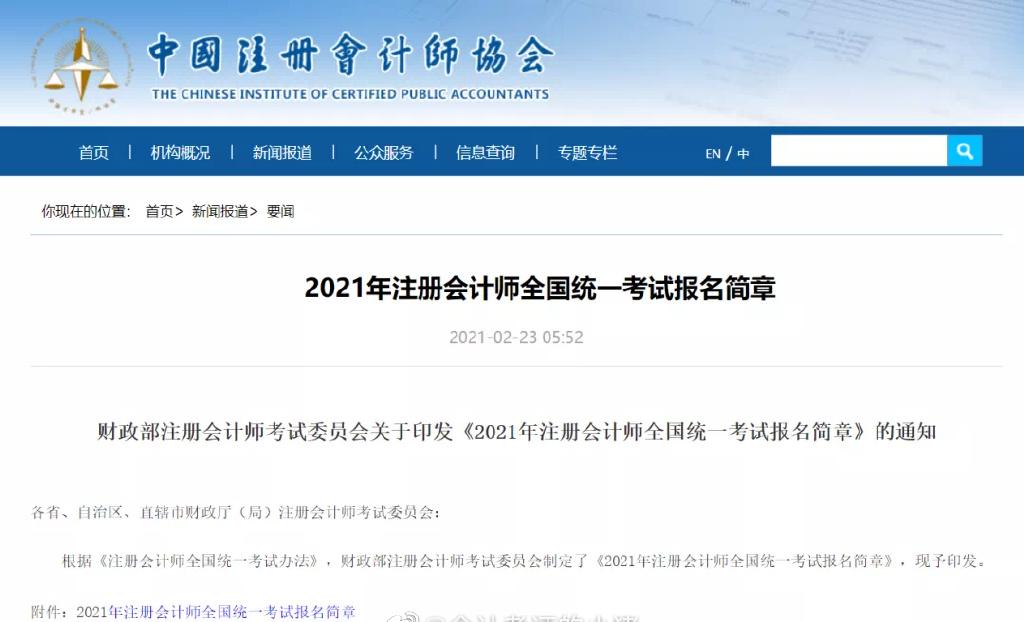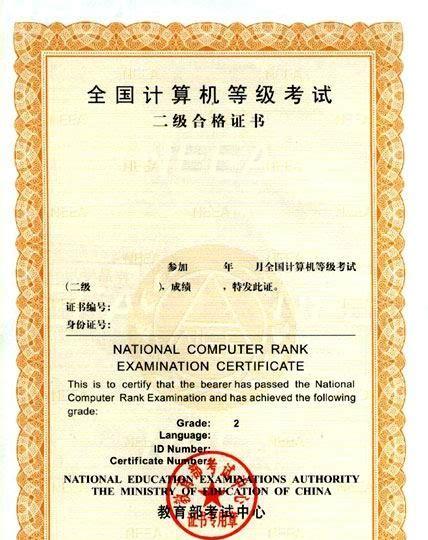Visio搞起
工作中,我们难免会遇到需要制作各种图形的时候,思维导图、流程图、甘特图、韦恩图、组织结构图……你以为一个SmartArt就能搞定了吗?
那咋办?不能够!

今天小编就给大家带来一款非常好用的绘制流程图和矢量图形的软件——Visio。帮你一键缓解复杂图形绘制的烦恼。
Visio是什么

Visio 是Office软件系列中的负责绘制流程图和示意图的软件,是一款便于IT和商务人员就复杂信息、系统和流程进行可视化处理、分析和交流的软件。包括基本流程图、进程图、日程表、业务矩阵、SDL图及其他图形的入门图表。

Visio有什么优点呢

1.Visio运用十分广泛。可用于流程图、网络图、工程图、组织结构图、思维导图、基本图、商务图、数据库图、地图、科学插画、网站图、平面布局图等。
2.可以帮助我们创建具有专业外观的图表,关键是可以轻松直观地显示信息:只需将形状拖到画布上,更改形状的颜色或整个图表的主题,然后使用连接线将两个图形快速相连即可。
哎哟!感觉还可以!
那么,一起来了解一下吧

技术路线图,一睹为快!
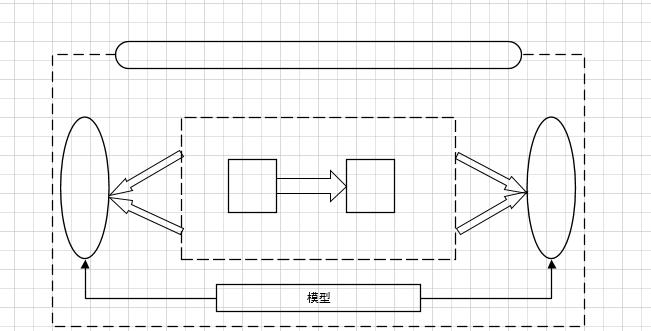
我人懵了!怎么做呢!
朋友们,不要着急,容我慢慢道来!
一、界面初识

打开Visio软件,选择模型或打开原有文件,创建模板,可以看到下面的界面
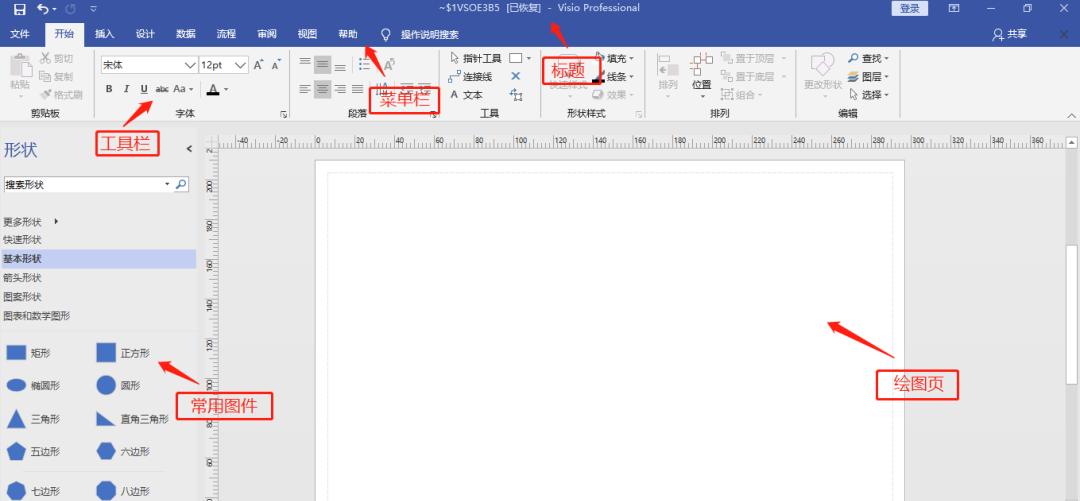
有点眉目了!继续!
注意:可以先勾选一下视图里的网格和连接线,方便确定图形的位置和图形的连接。
二、添加和设置形状

①添加形状:从左边图件中选择需要的图形,按住鼠标左键拖动到右边绘图区;
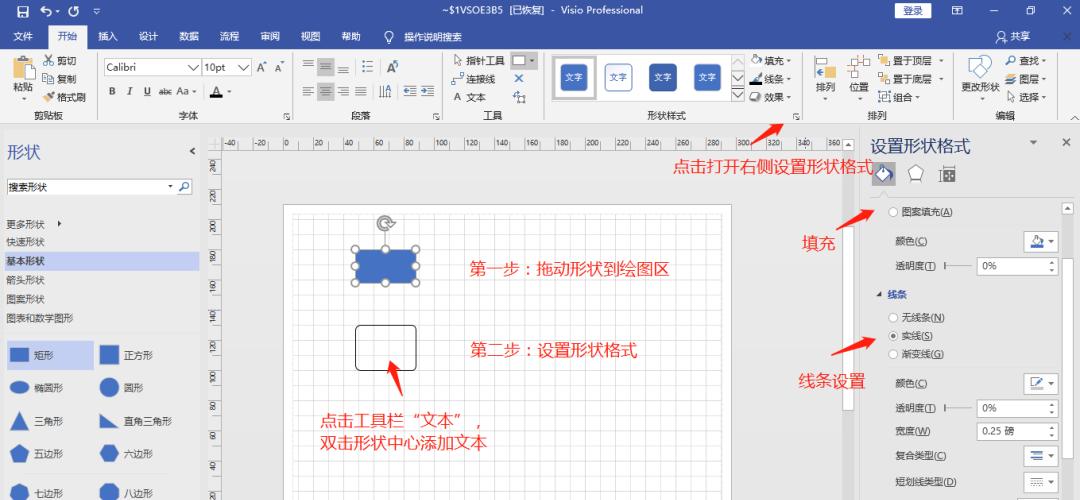
这样格式就设置好了!
三、形状连接

形状连接可以通过两种不同的箭头来连接。
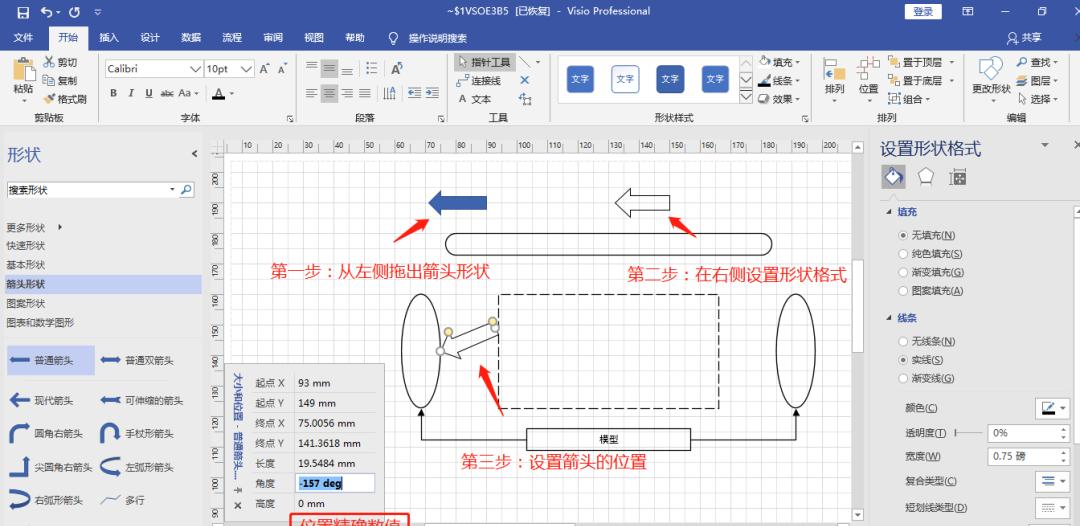
四、非封闭框线

最后介绍一下最外面的框线。
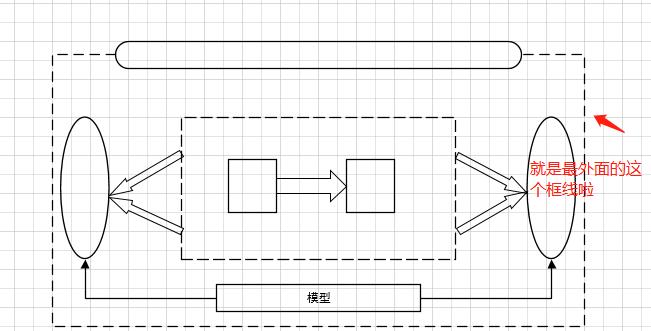
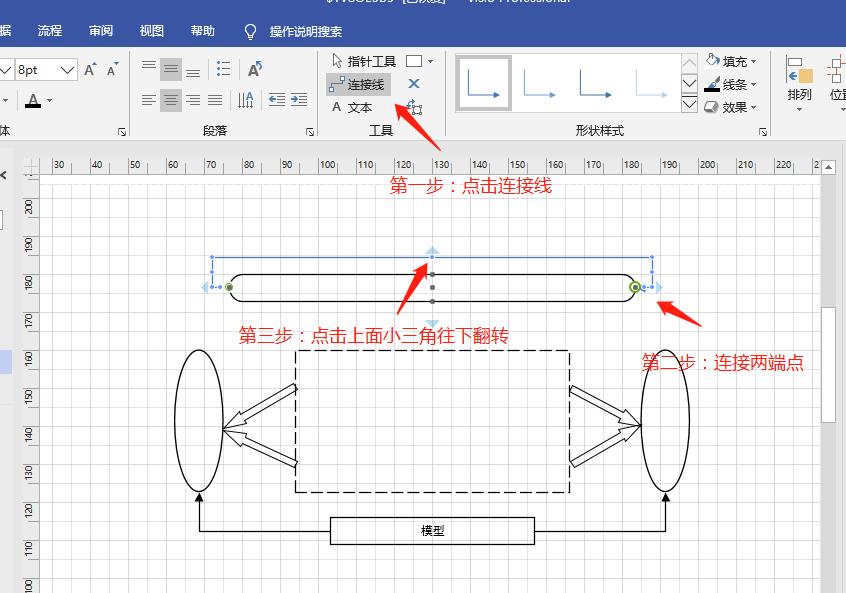
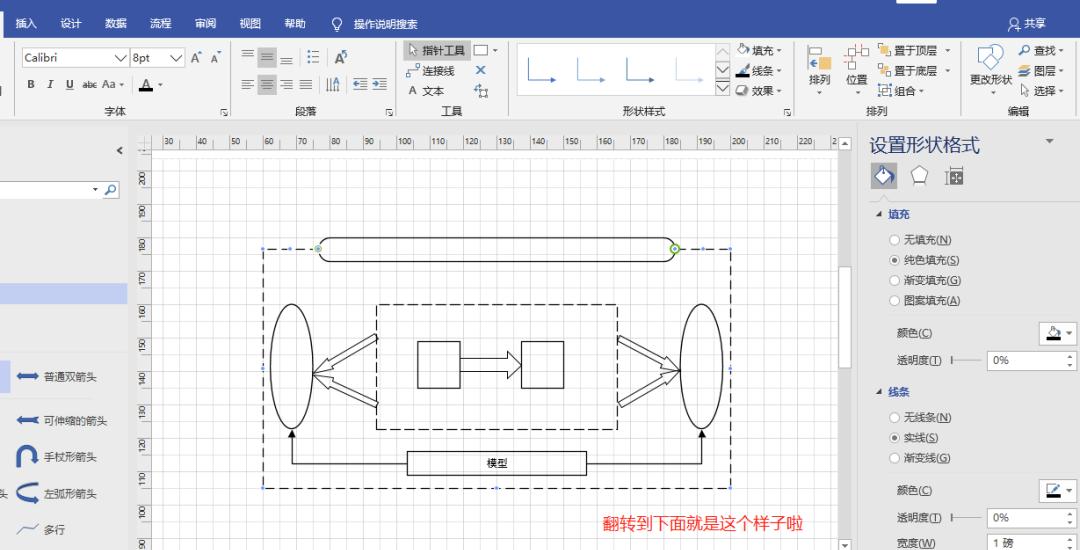
这样就完成啦!
五、Visio常用的快捷键
 快一点,再快一点
快一点,再快一点
1.复制 按ctrl 拖动
2.水平/垂直复制 按ctrl shift 拖动(水平/垂直)
3.水平/垂直移动 按shift 拖动
4.放大 ctrl 滚轮
5.一键拖动幕布 ctrl alt 鼠标右
6.水平滚动画布 shift 滚轮
7.选择工具 ctrl 1
8.文字工具 ctrl 2
9.连接线 ctrl 3
10.形状工具 ctrl 8
11.文本(加粗/斜体/删除线) ctrl b/i/u
12.字体变大/小 ctrl shift ,/.
13.矩形→正方形/椭圆→圆形/直线→水平/垂直或45°线 shift
14.组合/取消组合 ctrl g/ctrl shift u
15.字体下标/上标 ctrl =/ctrl shift =
16.保存 F12
六、Visio使用小技巧
 掌握它们让你如虎添翼
掌握它们让你如虎添翼
1.选中图形,左下角可以调出大小和位置。
2.鼠标按住尺规的边缘往外拉,会拉出一条绘图辅助线,按del键就会消失,而且选中这条线,按ctrl L会旋转90°。选粘附到参考线。当拖动图形靠近辅助线时,将锁定图形位置。
3.选择对齐方式时,是以第一个被选中的图形为基准。如左对齐:以第一个图形的左边框为基准线对齐;其他类似。
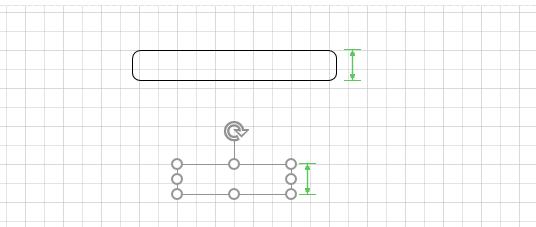
4.连接线上添加文字——在连接线上双击鼠标左键,即可添加文字。添加完毕后,按住文字中间的黄色菱形,可任意拖放文字的位置。
5.搜索形状的搜索栏很好用,你可以在里面找到同一类型不同样式的图形。比如搜索‘连接器’,就会出现上百个不同样式的连接器。
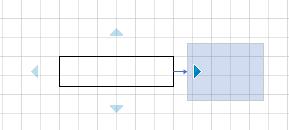
可以的!有点东西!新技能get!
学过了Visio,快试试自己设计一个流程图吧!还有什么想要get的欢迎留言哟!

END
文案 |曹方洲、彭晶云、惠振文、薛花
审核 |陈梅、张明